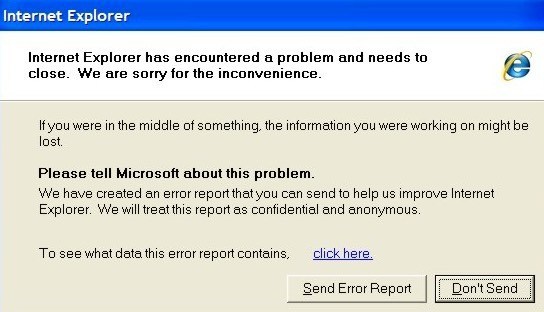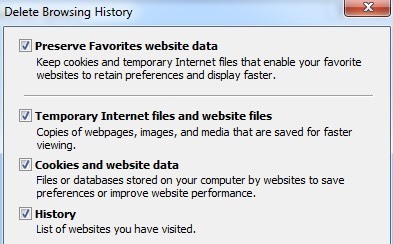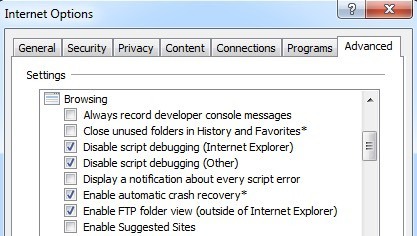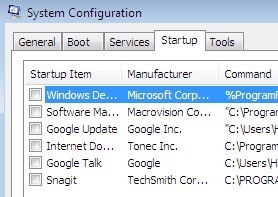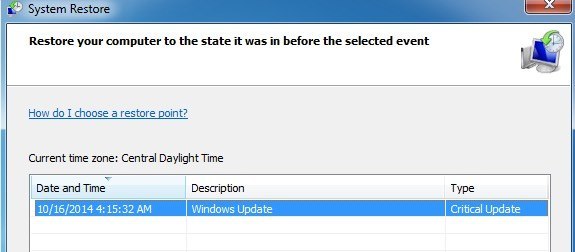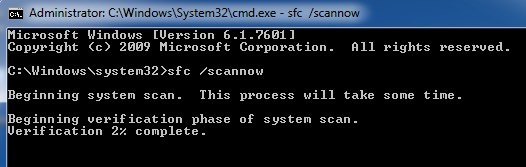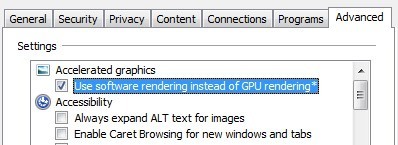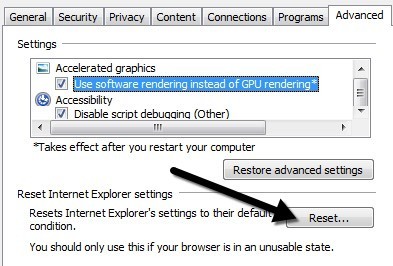Avez-vous déjà navigué sur Internet en utilisant IE avec bonheur jusqu'à ce que tout d'un coup vous obtenez cet horrible Internet Explorer a rencontré un problème et doit fermer le message d'erreur ", après quoi IE se ferme complètement et vous perdez tous vos onglets avec tous les formulaires que vous avez pu remplir? Maintenant que j'utilise religieusement Chrome, cela ne m'est pas arrivé une seule fois, mais cela est arrivé tout le temps avec Internet Explorer.
Donc, pour ces pauvres âmes qui utilisent encore des anciennes versions d'IE, voici une liste rapide étapes que vous pouvez prendre pour essayer de résoudre le problème sous-jacent. La cause de cette erreur peut être n'importe quel nombre de choses, donc vous devrez peut-être essayer quelques méthodes différentes avant que le problème soit résolu. Si vous cliquez sur le lien pour voir les données contenues dans le rapport d'erreur, vous pouvez voir quelque chose comme ceci:
Signe d'erreur
AppName: iexplore.exe AppVer. 7.0.5730.11 ModName: inconnu
ModVer: 0.0.0.0 Offset: 61eb77e0
Alors que pouvez-vous faire si vous obtenir cette erreur? Essayez chacune des étapes suivantes et voyez si le problème disparaît.
Méthode 1
Ouvrez IE, allez dans Outils, Options Internetou cliquez sur l'icône en forme d'engrenage Paramètres en haut à droite, puis effacez les fichiers Internet temporaires. Sous Historique de navigation, cliquez sur le bouton Supprimer, puis cochez Fichiers Internet temporaires et fichiers de site Web. Dans le cas où vous avez téléchargé un fichier exécutable qui cause le problème, cela le supprimera.
Méthode 2
Dans certaines versions de IE, le débogage de script peut être la cause de ce problème. Vous pouvez essayer de désactiver le débogage de script en accédant aux Options Internet, en cliquant sur l'onglet Avancé, puis en vérifiant le Désactiver le débogage de script (Internet Explorer)et Désactiver le débogage de script (Autre)
Méthode 3
Exécutez un logiciel anti-spyware et anti-virus sur l'ordinateur. Téléchargez Malwarebytes Anti-Malware et Spybot et lancez chacun pour supprimer les logiciels malveillants. Les deux programmes ont des versions gratuites et c'est tout ce dont vous avez besoin. En outre, téléchargez CCleaner et HiJackThis et exécutez les deux applications. Supprimez les entrées indésirables que vous voyez lorsque vous exécutez HiJackThis (vous devrez lire les documents pour savoir ce qu'il faut supprimer).
Méthode 4
Aller à Démarrer, Exécuter, puis tapez MSCONFIG. Cliquez sur l'onglet Démarrage, décochez tous les éléments, puis redémarrez l'ordinateur. Cela désactive tous les programmes de démarrage. Si vous obtenez toujours l'erreur, allez-y et retournez-les un par un et voyez à quel problème le problème revient. Ceci est appelé effectuer un démarrage propre.
Méthode 5
Désactiver Smarts Tags dans Internet Explorer en allant sur >Outils, Options Internet, onglet Avancé, puis désactivez la case à cocher Activer les balises actives.
Méthode 6
Installez les dernières mises à jour à partir du site Web Microsoft Update. Si vous avez commencé à recevoir cette erreur APRÈS avoir installé les dernières mises à jour, vous devrez effectuer une restauration du système avant d'avoir installé les mises à jour. Vous pouvez accéder à la fonction Restauration du système en accédant à Démarrer, Tous les programmes, Accessoires, puis Outils système.
Méthode 7
Utilisez Vérificateur des fichiers système pour rechercher les modifications ou les modifications apportées aux fichiers protégés Windows. Si des fichiers ont été écrasés ou supprimés, etc., SFC récupérera automatiquement la version correcte du fichier et la remplacera. Vous pouvez exécuter SFC en allant sur Démarrer, puis Exécuter, en saisissant CMD, puis en tapant sfc / scannowdans la fenêtre de commande.
Méthode 8
Réenregistrez les fichiers DLL d'Internet Explorer. Cliquez sur Démarrer, puis sur Exécuter, saisissez CMD, puis tapez les lignes suivantes et appuyez sur Entréeaprès chacune d'elles. :
regsvr32 softpub.dll
regsvr32 wintrust.dll
regsvr32 initpki.dll
regsvr32 dssenh.dll
regsvr32 rsaenh.dll
regsvr32 gpkcsp.dll
regsvr32 sccbase.dll
regsvr32 slbcsp.dll
regsvr32 cryptdlg.dll
Méthode 9
Désactiver tous les add-ons tiers à Internet Explorer en accédant à l'onglet Démarrer, Panneau de configuration, Options Internet, Avancé, puis en décochant la case <Activer les extensions de navigateur tiers"dans la section Navigation. Vous devrez faire défiler quelques lignes.
Vous pouvez également démarrer IE sans add-ons en allant sur Démarrer, Tous les programmes, Accessoires, Outils système et en cliquant sur Internet Explorer (Non Add Ons).
Méthode 10
Parfois, un problème de compatibilité provoque le problème avec la carte graphique. Pour vérifier et voir, accédez à Options Internet, Avancé et cochez la case Utiliser le rendu logiciel au lieu de rendre le GPUsous Graphiques accélérés.
Méthode 11
Une dernière option que vous pouvez essayer est de réinitialiser Internet Explorer. Encore une fois, allez dans le menu Avancé dans IE Options et en bas, vous verrez le bouton Réinitialiser.
Assurez-vous également de cocher la case Supprimer les paramètres personnelslorsque vous obtenez la boîte de dialogue contextuelle pour confirmer la réinitialisation.
Heureusement, si vous avez reçu cette erreur, l'une d'elles les méthodes mentionnées ci-dessus régleront le problème. Si vous avez des questions sur la façon d'effectuer une étape, s'il vous plaît poster un commentaire et je vais essayer de vous aider! Profitez-en!